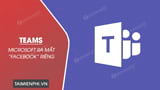Thay vì tải và cài đặt Skype trên máy tính, bạn có thể sử dụng Skype trên nền tảng web Firefox, CocCoc, Google Chrome dễ dàng và nhanh chóng. Với cách sử dụng Skype Web này, bạn cũng dễ dàng đăng ký skype, tạo tài khoản Skype mới, trò chuyện hay gọi điện.
Skype là phần mềm chat phổ biến hiện nay chiếm số lượng người dùng đông đảo trên toàn thế giới. Hiện nay người dùng đã có thể sử dụng Skype chạy trên các trình duyệt web Firefox, CocCoc, Google Chrome … cho phép người dùng có thể trò chuyện, gọi điện thoại video call ..

Hướng dẫn sử dụng Skype web Firefox, Chrome, CocCoc
Với phiên bản Skype chạy trên nền Web đã được Microsoft nâng cấp Skype sử dụng bộ API WebRTC hỗ trợ chat Video, gọi thoại, nhắn tin . Nhờ đó với sự phát triển phiên bản Skype mới này sẽ khiến cho Skype càng được người dùng đón nhận và sử dụng nhiều hơn so với các phần mềm chat khác như: Yahoo Messenger, Viber cho Windows hay Zalo cho Windows
Phiên bản Skype chạy trên nền Web ra đời lần này hứa hẹn nhiều tính năng thú vị và tương thích trên các trình duyệt Web phổ biến như: Firefox, Google Chrome, CocCoc, Internet Explorer, Safari, …
Tải Skype về máy:
– Tải Skype cho PC: Skype cho PC
– Tải Skype cho Android: Skype cho Android
– Tải Skype cho iOS: Skype cho iOS
Sử dụng Skype trên trình duyệt web Firefox, Chrome, CocCoc
Lưu ý: Skype trên trình duyệt Firefox vẫn còn giới hạn một số tính năng. Nhưng bạn vẫn có thể sử dụng để chat, gọi điện…
Bước 1: Để sử dụng Skype Web, các bạn truy cập CLICK VÀO ĐÂY
Bước 2: Tại giao diện web, các bạn nhập tài khoản đăng nhập của bạn: Email, số điện thoại… (nếu chưa có, các bạn đăng ký skype), rồi bạn nhấn Enter hoặc click “Next“.

Bước 3: Bạn Tiếp tục nhập mật khẩu vào ô rồi nhấn Enter hoặc click Sign in.

Bước 4: Lúc này, Skype sẽ hỏi bạn có muốn duy trì trạng thái đăng nhập không, bạn có thể click hoặc không vào ô “Don’t show this again” rồi click “Yes“.

Đây là giao diện chat trong Skype trên nền web, không khác gì so với trên giao diện chương trình đúng không các bạn?

Skype for Web bao gồm đầy đủ các biểu tượng cảm xúc skype có trên phần mềm.

Chức năng video call trên Skype for web cũng được tích hợp.

Tính năng thêm thành viên vào nhóm chat.

Khi chat với bạn bè trên Skype bạn vẫn có những lựa chọn gửi nội dung như gửi file, danh thiếp hay ghi âm.

Bạn cũng có thể gửi tin nhắn video, lên lịch cuộc gọi hoặc tạo cuộc thăm dò ý kiến nếu đang trong một nhóm chat

– Tính năng tìm kiếm bạn bè vẫn được áp dụng với Skype Web

Chức năng gọi điện trên Skype thông qua số điện thoại vẫn được sử dụng trên phiên bản Web. bạn chỉ cần Click vào biểu tượng bàn phím số.

Bạn có thể lựa chọn quốc gia trước sau đó nhập số điện thoại và thực hiện cuộc gọi.

Để tạo cuộc trò chuyện bí mật bạn chọn Cuộc trò chuyện mới.

Tại đây chọn Cuộc trò chuyện riêng tư và mời bạn bè vào.

Để thoát nick Skype trên Web, các bạn click vào dấu 3 chấm rồi click “Đăng xuất“. Sau đó, bạn click “Đăng xuất” lần nữa là được.

Như vậy, với các bước hướng dẫn trên đây, bạn đã có thể truy cập sử dụng Skype web một cách dễ dàng. Không cần phải cài đặt phần mềm, chỉ với các trình duyệt web phổ biến như Firefox, CocCoc hay Google Chrome là các bạn có thể chat, trò chuyện và gọi điện cho gia đình, bạn bè của mình rồi.
Từ khoá liên quan:
sử dụng Skype Web
, skype chạy trên nền web, Cách đăng nhập Skype trên máy tính,